Para asegurar una instalación y funcionamiento correctos de nuestras aplicaciones en tu sistema operativo Windows, sigue los pasos a continuación:
Paso 1: Descargar el Complemento Adobe AIR (si es necesario)
Como se mencionó anteriormente, algunas de nuestras aplicaciones requieren Adobe AIR. Si no lo tienes instalado, es crucial hacerlo primero.
- Haz clic en el botón "Descargar Adobe AIR" que se encuentra en la sección de "Complemento Necesario" al inicio de la página.
- Una vez que el archivo de instalación (`.exe`) se haya descargado, localízalo en tu carpeta de "Descargas" (o la ubicación predeterminada de tu navegador).
- Haz doble clic en el archivo `AdobeAIRInstaller.exe` para iniciar el proceso de instalación.
- Sigue las instrucciones en pantalla del asistente de instalación. Acepta los términos y condiciones y haz clic en "Siguiente" o "Instalar" hasta que la instalación se complete.
Paso 2: Descargar la Aplicación Deseada
Una vez que tengas Adobe AIR (si es necesario), puedes proceder a descargar la aplicación específica que necesitas.
- En la lista de aplicaciones, busca la que deseas instalar.
- Haz clic en el botón "Descargar" correspondiente a esa aplicación.
- El archivo de la aplicación (que generalmente tendrá una extensión `.air` o `.exe` si es un instalador nativo) comenzará a descargarse en tu navegador.
- Espera a que la descarga se complete. El tiempo de descarga dependerá de tu velocidad de conexión a internet.
Paso 3: Instalar la Aplicación
Una vez que el archivo de la aplicación se haya descargado, el proceso de instalación es sencillo:
- Localiza el archivo descargado en tu carpeta de "Descargas".
- Haz doble clic en el archivo de la aplicación.
- Si es un archivo `.air` (aplicación Adobe AIR), se abrirá automáticamente el instalador de Adobe AIR.
- Si es un archivo `.exe` (instalador nativo), se iniciará el asistente de instalación de Windows.
- Sigue las instrucciones en pantalla.
- Para archivos `.air`: El instalador de Adobe AIR te pedirá confirmar la instalación. Puedes elegir la ubicación de instalación y si deseas crear accesos directos. Haz clic en "Instalar" o "Continuar".
- Para archivos `.exe`: El asistente de instalación te guiará a través de los pasos típicos de instalación de software en Windows (aceptar licencia, elegir ruta de instalación, etc.).
- Espera a que la instalación finalice. Una vez completada, la aplicación estará lista para usarse.
Solución de Problemas Comunes:
- **"No se puede abrir el archivo / Archivo dañado":** Intenta descargar el archivo nuevamente. Si el problema persiste, verifica tu conexión a internet.
- **"Error de seguridad / Aplicación de origen desconocido":** Windows Defender o tu antivirus pueden bloquear la instalación. Puedes hacer clic derecho en el archivo, seleccionar "Propiedades" y luego "Desbloquear" si esa opción está disponible. También puedes necesitar ejecutar el instalador como administrador (clic derecho > "Ejecutar como administrador").
- **Problemas con Adobe AIR:** Asegúrate de que tu versión de Adobe AIR sea la más reciente y compatible con tu sistema operativo. Reiniciar tu computadora después de instalar Adobe AIR a veces ayuda.
Si experimentas algún problema durante la descarga o instalación que no se resuelve con estas indicaciones, no dudes en contactar a nuestro soporte técnico.